Steam Müzik Çalar Çalışmıyor: Düzeltmenin 3 Yolu (08.19.25)
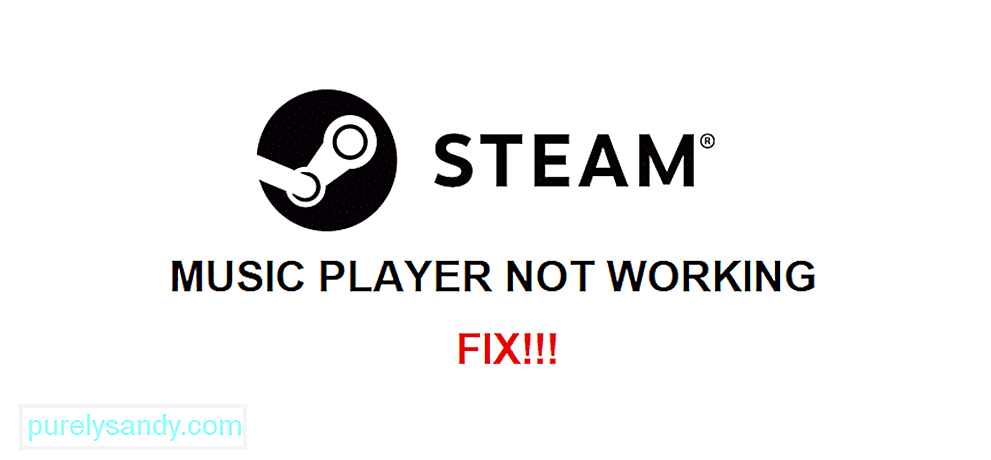 steam müzik çalar çalışmıyor
steam müzik çalar çalışmıyorSteam'de istediğiniz zaman kullanabileceğiniz düzgün bir yerleşik müzik çalar bulunur. Satın aldığınız oyunlarla edindiğiniz tüm farklı müzikler sonucunda sahip olduğunuz kitaplığınızdaki birbirinden farklı harika müziklerin tamamını dinleme şansı sunuyor.
Steam'in yararlı bir özelliğidir, ancak kullanımını diğer bazı seçeneklere göre daha az tercih edilir kılan birçok sorunu vardır. Bir sorun, uygulamanın hiç çalışmaması, sahip olduğunuz müziği göstermemesi veya çalmamasıdır. Steam Müzik Çalar'ın çalışmasını engelleyen bu yaygın sorunu nasıl çözeceğiniz aşağıda açıklanmıştır.
Steam Müzik Çalar'ın Çalışmaması Nasıl Düzeltilir?Steam Müzik Çalar uygulamasından ses mikserinin ayarlarını kontrol etmeyi deneyin. Sesiniz neredeyse her taraftan %100'e ayarlanmış olsa bile, bazen ses mikseri ayarları aracılığıyla otomatik olarak %0'a ayarlanabilir. Bu, Steam Music Player uygulamasının hiç ses çıkarmamasını sağlayacak ve çalışmadığına inanmanıza neden olacaktır.
Steam Müzik Çalar'ın varsayılan ses kaydırıcısının hemen altında olması gereken küçük metne tıklayarak ses karıştırıcısını kontrol edin. Bunu tıkladıktan sonra, mikserin ses düzeyinin %0 olarak ayarlanmadığından emin olun. Yeniden tam olarak değiştirin ve uygulamayı bir kez daha kullanmayı deneyin, çünkü artık sorunsuz çalışması gerekir.
Veritabanı bozulması başka Steam Müzik Çalar'ın çalışmamasının genel nedeni. Karşılaştığınız sorunun arkasındaki neden de bu olabilir, bu nedenle bir sonraki çözümü denemeniz önerilir. Kullanıcıların tek yapması gereken, bilgisayarlarındaki Steam müzik veritabanı klasörünü açmaktır. Söz konusu klasörün konumuna giden yol ''C:\Program Files (x86)\Steam\music\_database'' olmalıdır.
Buraya gidin ve ardından buradaki ''musicdatabase_XXXX.db'' veritabanı dosyasını silin. Herhangi bir önemli veriyi kaybetme konusunda çok fazla endişelenmenize gerek yok. Steam'i bir sonraki açışınızda, bu dosya otomatik olarak geri yüklenecek ve Steam Müzik Çalar, bir daha kullanmayı denediğinizde harika çalışmalıdır.
Sorun için başka bir kullanışlı düzeltme, müzik çaların tekrar çalışmasını sağlamak için bazı ayarları manuel olarak değiştirmenizi gerektirir. Şu anda açmış olabileceğiniz herhangi bir uygulamayı kapatın ve masaüstüne gidin. Şimdi "Windows" ve "R" tuşlarına birlikte basın.
Önünüzde bir arama kutusu görünecektir. Bu kutunun içine “steam://flushconfig” kelimelerini girin ve ardından enter tuşuna basın. Muhtemelen Steam'den envanterinize bazen eklendiğini söyleyen bir bildirim alacaksınız. Şimdi, eskisinden daha iyi çalışıp çalışmadığını görmek için Steam Müzik Çalar'ı bir kez daha kullanmayı deneyin. Kullanıcılar artık uygulamanın çalışmaması nedeniyle herhangi bir sorunla karşılaşmamalıdır.
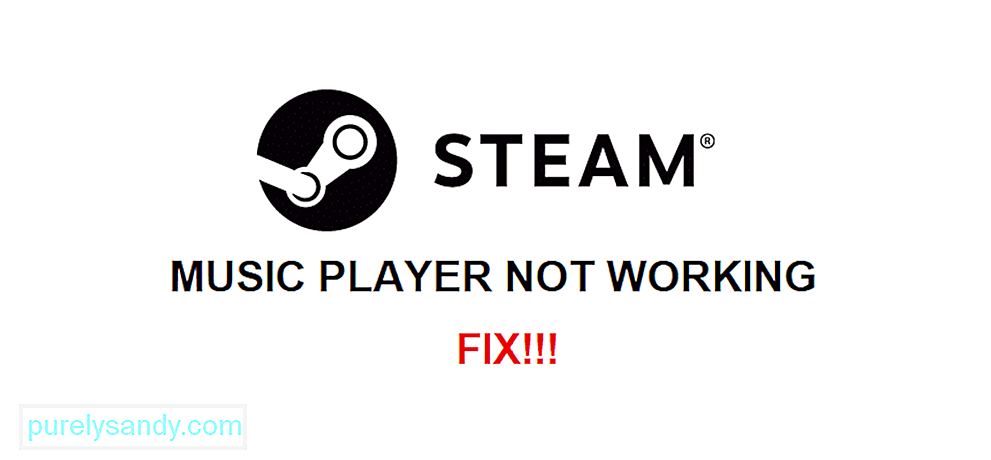
Youtube videosu: Steam Müzik Çalar Çalışmıyor: Düzeltmenin 3 Yolu
08, 2025

